图书介绍
SOLIDWORKS高级装配教程 2012版pdf电子书版本下载
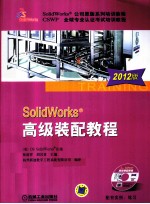
- 美国DSSOLIDWORKS公司著;陈超祥,胡其登主编 著
- 出版社: 北京:机械工业出版社
- ISBN:7111381882
- 出版时间:2012
- 标注页数:174页
- 文件大小:52MB
- 文件页数:186页
- 主题词:计算机辅助设计-应用软件-技术培训-教材
PDF下载
下载说明
SOLIDWORKS高级装配教程 2012版PDF格式电子书版下载
下载的文件为RAR压缩包。需要使用解压软件进行解压得到PDF格式图书。建议使用BT下载工具Free Download Manager进行下载,简称FDM(免费,没有广告,支持多平台)。本站资源全部打包为BT种子。所以需要使用专业的BT下载软件进行下载。如 BitComet qBittorrent uTorrent等BT下载工具。迅雷目前由于本站不是热门资源。不推荐使用!后期资源热门了。安装了迅雷也可以迅雷进行下载!
(文件页数 要大于 标注页数,上中下等多册电子书除外)
注意:本站所有压缩包均有解压码: 点击下载压缩包解压工具
图书目录
第1章 自顶向下的装配体建模 1
1.1 概述 1
1.2 虚拟零部件的建模 1
1.2.1 重要提示 2
1.2.2 在装配体中插入新零件 2
1.2.3 插入新零件的结果 2
1.2.4 编辑零部件 3
1.2.5 虚拟零部件 3
1.2.6 编辑零部件时的装配体显示 4
1.2.7 透明度对几何体的影响 4
1.3 在装配体中建立零件 5
1.4 关联特征 7
1.5 传递设计修改 10
1.6 保存虚拟零件为外部文件 11
1.7 外部参考 12
1.7.1 非关联参考 12
1.7.2 恢复关联 13
1.8 断开外部参考 13
1.8.1 断开和锁定外部参考 13
1.8.2 外部参考报告 14
1.9 删除外部参考 15
1.9.1 删除外部参考的原因 15
1.9.2 编辑特征 16
1.9.3 使用断开外部参考的零件 19
练习1-1 自顶向下的装配体建模 20
练习1-2 建立关联特征 20
第2章 装配体特征和智能扣件 22
2.1 装配体建模 22
2.2 处理流程 22
2.3 装配体特征 22
2.3.1 孔系列 23
2.3.2 时间相关特征 26
2.3.3 使用现有孔的孔系列 27
2.4 智能扣件 28
2.4.1 扣件默认设置 28
2.4.2 添加孔系列扣件 29
2.4.3 孔系列零部件 29
2.4.4 修改现有扣件 30
练习2-1 异形孔向导和智能扣件 32
练习2-2 装配体特征 34
练习2-3 水平尺装配体 37
第3章 高级配合技术 39
3.1 高级配合 39
3.1.1 本章主题 39
3.1.2 配合能力 39
3.1.3 配合的最佳练习 39
3.1.4 设计库 39
3.1.5 配合参考 40
3.1.6 智能零部件 40
3.1.7 在装配体内使用智能配合 41
3.2 添加配合参考 43
3.3 设计库零件 45
3.4 捕获配合参考 47
3.5 智能零部件 47
3.5.1 创建定义的装配体 48
3.5.2 制作智能零部件 48
3.5.3 插入智能零部件 49
3.5.4 插入智能特征 50
3.5.5 使用多个特征创建智能零部件 51
3.5.6 使用自动调整大小 53
3.6 高级配合和机械配合类型 57
3.6.1 高级配合类型 57
3.6.2 机械配合类型 57
3.6.3 皮带/链装配体特征 58
3.6.4 齿条小齿轮配合 61
3.7 小结:插入和配合零部件 62
3.7.1 插入第一个零部件 62
3.7.2 插入其他的零部件 62
3.7.3 插入的同时进行零件配合 63
3.7.4 已有零部件的配合 63
3.8 多配合模式 63
3.9 使用随配合复制 65
3.10 配合选项 66
练习3-1 配合与动画 69
练习3-2 随配合复制 73
练习3-3 智能零部件1 74
练习3-4 智能零部件2 76
练习3-5 齿轮配合 77
第4章 使用装配体配置 79
4.1 概述 79
4.2 处理流程 79
4.3 零部件阵列 80
4.4 手动添加配置 82
4.5 配置属性 82
4.6 使用配置零部件 83
4.7 Configuration Publisher 87
4.7.1 使用PropertyManager 88
4.7.2 装配体信息 89
练习4-1 零部件阵列 91
练习4-2 使用修改配置 91
练习4-3 装配体设计表 93
练习4-4 使用Configuration Publisher 96
第5章 显示状态和外观 97
5.1 显示状态 97
5.1.1 显示状态存放位置 97
5.1.2 显示状态与配置 97
5.1.3 显示窗格 98
5.1.4 显示窗格中的图标 98
5.2 主要选择工具 99
5.2.1 添加显示状态 101
5.2.2 重命名显示状态 101
5.2.3 复制显示状态 102
5.2.4 配置与显示状态 104
5.2.5 链接显示状态 104
5.3 高级选择 106
5.4 封套 106
5.5 外观、材料和布景 107
5.5.1 外观菜单 108
5.5.2 拖放外观 108
5.5.3 使用RealView图形 108
5.5.4 更改布景 109
5.5.5 调整纹理映射 111
5.5.6 材料 112
练习5-1 配置与显示状态 114
练习5-2 显示状态、外观与材料 115
第6章 编辑装配体 118
6.1 概述 118
6.2 编辑任务 118
6.2.1 设计更改 118
6.2.2 查找和修复问题 119
6.2.3 装配体中的信息 119
6.2.4 转换零件和装配体 122
6.3 修改和替换零部件 123
6.3.1 在多用户环境下工作 123
6.3.2 替换单个实例 124
6.4 修复装配体错误 125
6.4.1 配合错误 125
6.4.2 替换配合实体 125
6.4.3 过定义配合和零部件 126
6.4.4 MateXpert 127
6.5 使用另存为替换零部件 129
6.6 镜像零部件 130
6.6.1 镜像或复制 131
6.6.2 重装 133
练习6-1 装配体错误功能练习 134
练习6-2 镜像零部件 135
第7章 基于布局的装配体设计 136
7.1 概述 136
7.2 本章主题 136
7.3 块 137
7.3.1 使用本地块 137
7.3.2 生成块 137
7.3.3 块的机械运动 138
7.3.4 保存块 139
7.4 插入块 140
7.4.1 编辑块 141
7.4.2 爆炸块 141
7.5 从块制作零件 142
7.6 块中的齿轮和滑轮的运动 144
练习7-1 制作块1 145
练习7-2 插入块 146
练习7-3 制作块2 147
练习7-4 皮带与牵引 149
第8章 大型装配体 151
8.1 大型装配体 151
8.2 本章主题 151
8.3 轻化零部件 152
8.3.1 建立轻化的零部件 152
8.3.2 打开装配体后的零件处理 152
8.3.3 轻化状态标志 153
8.3.4 最佳打开方法 153
8.3.5 零部件状态的比较 153
8.4 大型装配体模式 153
8.4.1 卸装隐藏的零部件 157
8.4.2 滚动显示所选项目 158
8.5 使用SpeedPak 159
8.5.1 要包括的面 159
8.5.2 启动快速包括 159
8.6 在大型装配体中使用配置 161
8.6.1 压缩零部件 161
8.6.2 简化的配置 161
8.6.3 高级打开 161
8.7 装配体直观 162
8.8 大型设计审阅 163
8.9 创建快速装配体的技巧 165
8.9.1 配合方面的考虑 167
8.9.2 绘制工程图方面的考虑 168
练习8-1 有显示状态和SpeedPak的大型装配体 168
练习8-2 简化配置 171